YouTube의 "다크 모드"라고도 하는 YouTube의 어두운 테마 옵션은 앱의 기본 흰색 배경에서 어두운 배경으로 전환하려는 모든 사용자가 사용할 수 있는 설정입니다. 일부 텍스트 색상도 새로운 디자인 미학에 맞게 변경됩니다. 인기 있는 이유와 직접 활성화하는 방법을 설명하겠습니다.
YouTube의 다크 테마의 장점은 무엇입니까?
YouTube의 어두운 테마는 YouTube가 작동하는 방식에 영향을 주지 않는 외관상의 변화입니다. 사용자가 활성화를 선택하는 데는 몇 가지 이유가 있습니다.
- 색상 설정은 저조도 환경에서 눈의 피로를 줄여줍니다.
- 다크 모드는 Apple의 iPhone X 스마트폰과 같은 OLED 화면이 있는 기기에서 배터리 수명을 절약할 수 있습니다.
- 어두운 색 구성표가 표준 색 구성표보다 더 멋져 보인다고 생각하는 사람들이 있습니다.
iOS에서 YouTube의 어두운 테마를 활성화하는 방법
공식 iOS YouTube 앱을 사용하면 iPhone, iPod touch 및 iPad에서 다크 모드를 활성화 및 비활성화할 수 있습니다. YouTube 어두운 테마를 켜는 방법은 다음과 같습니다.
-
iOS 스마트 기기에서 YouTube 앱을 열고 프로필 이미지를 탭합니다. 오른쪽 상단 모서리에 있습니다.
-
설정 선택 .
-
어두운 테마 선택 설정을 켭니다.

YouTube 어두운 테마 설정은 기기별로 다릅니다. 한 장치에서 활성화해도 다른 모든 장치에서 켜지지는 않습니다. 스마트폰, 태블릿, 컴퓨터에서 YouTube의 다크 모드를 사용하려면 각 기기에서 활성화해야 합니다.
Android에서 YouTube의 어두운 테마를 활성화하는 방법
YouTube 다크 테마는 Android 스마트폰 및 태블릿용 공식 YouTube 앱에서 사용할 수 있습니다. 켜고 끄는 방법은 다음과 같습니다.
-
Android 기기에서 YouTube 앱을 열고 계정 프로필 아이콘을 탭합니다. 화면 오른쪽 상단 모서리에 있습니다.
Android YouTube 앱에서 동영상을 보거나 검색을 수행하는 경우 YouTube 계정 아이콘이 숨겨질 수 있습니다. 표시하려면 보고 있는 동영상을 화면 하단으로 드래그하여 최소화한 다음 홈 을 탭합니다. 메뉴에서.
-
설정 선택> 일반 > 외관 .
-
어두운 테마 선택 .

데스크톱에서 YouTube의 어두운 테마를 활성화하는 방법
YouTube의 어두운 테마는 Google Chrome, Mozilla Firefox, Opera 또는 Microsoft Edge와 같은 모든 인터넷 브라우저를 사용하여 PC 또는 Mac 컴퓨터에서 활성화할 수 있습니다. 컴퓨터와 브라우저 조합에 관계없이 다크 모드를 켜는 방법은 동일합니다.
-
인터넷 브라우저에서 YouTube.com으로 이동합니다.
-
프로필 이미지 선택 화면 오른쪽 상단 모서리에 있습니다.
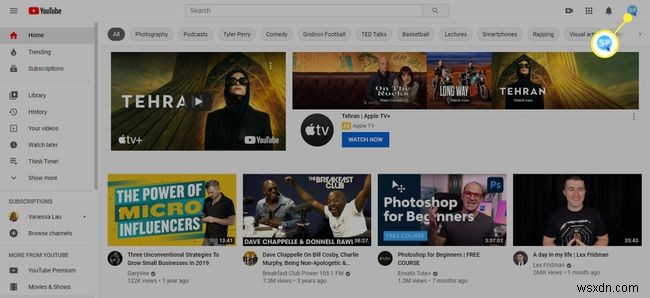
-
모양:기기 테마를 선택합니다. 드롭다운 메뉴에서

-
어두운 테마 선택 .
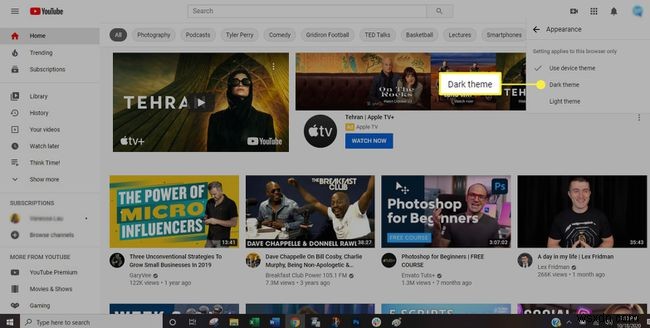
-
화면이 즉시 어두운 테마로 바뀝니다.
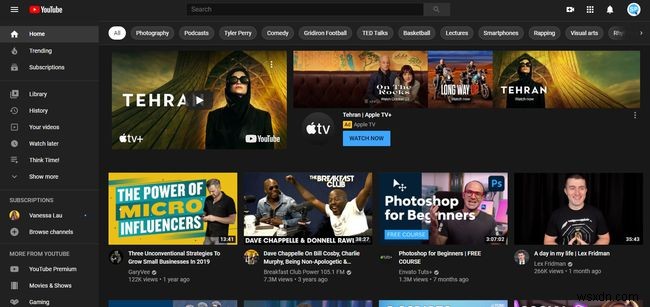
YouTube 어두운 테마 환경설정은 컴퓨터에서 사용하는 각 브라우저마다 고유하게 유지됩니다. 예를 들어 Firefox에서 어두운 모드를 활성화하면 해당 브라우저에서도 활성화할 때까지 Chrome에서 비활성화된 상태로 유지됩니다.
